优化开机速度:我的折腾记录
说起这电脑开机速度,真是让人头疼!我那老电脑,每次开机都得等个半天,才能勉强用上,真是忍无可忍!最近狠下心来,决定好好优化一下,这几天各种折腾,总算有点效果,今天就来跟大家分享一下我的实践经验。
我做的第一件事就是清理启动项。这招是跟网上学的,说是很多软件装的时候,会偷偷往启动项里塞东西,导致开机的时候一堆程序抢着启动,自然就慢。

具体怎么操作?我先按 `Ctrl + Shift + Esc` 调出任务管理器,然后切换到“启动”选项卡。好家伙,密密麻麻的,全是启动项!仔细看一遍,发现好多都是没用的,比如什么XX视频、XX音乐,平时根本不用的,留着干嘛
于是我一个个地把这些没用的启动项都禁用。对着想禁用的软件,右键,然后点“禁用”就行。像杀毒软件这种重要的,肯定不能禁用的哈!
禁用完之后,我重启一下电脑,感觉好像快一点点,但还是不够给力。
然后,我又开始清理磁盘垃圾。这招也是在网上看到的,说是磁盘里垃圾太多也会影响开机速度。
清理磁盘垃圾也很简单,先按 `Win + R` 键,打开运行窗口,输入 `cleanmgr`,然后点确定。接着会弹出一个对话框,让你选择要清理的磁盘,一般选C盘就行,然后点确定,系统就会自动扫描垃圾文件,扫描完之后,再勾选要删除的文件,点确定就OK。
清完垃圾之后,我又重启一下电脑,这回感觉比上次快不少,但还是有点慢。

我又尝试调整虚拟内存。听说是虚拟内存设置不合理也会影响开机速度。
调整虚拟内存稍微麻烦一点,先右键点击“此电脑”,然后选择“属性”,再点击“高级系统设置”,在“高级”选项卡里,点击“性能”下面的“设置”按钮,再切换到“高级”选项卡,点击“虚拟内存”下面的“更改”按钮。
在虚拟内存设置窗口里,取消勾选“自动管理所有驱动器的分页文件大小”,然后选择“自定义大小”,设置初始大小和最大值。初始大小和最大值可以设置为物理内存的1.5倍和3倍。比如我的电脑是8G内存,那初始大小就设置为12288MB,最大值就设置为24576MB。设置完之后,点击“设置”按钮,然后点确定,重启电脑。
这回重启之后,感觉开机速度明显快很多,基本上可以接受。
我还卸载一些不常用的软件。有些软件装在电脑里,平时根本不用,但是会占用磁盘空间,也会拖慢开机速度。
卸载软件也很简单,打开控制面板,选择“程序”,然后点击“卸载程序”,找到要卸载的软件,右键点击,选择“卸载”就行。

卸载完不常用的软件之后,我又重启一下电脑,这回感觉开机速度更快,基本上达到我的预期。
我这回优化开机速度主要做以下几件事:
清理启动项
清理磁盘垃圾
调整虚拟内存
卸载不常用的软件
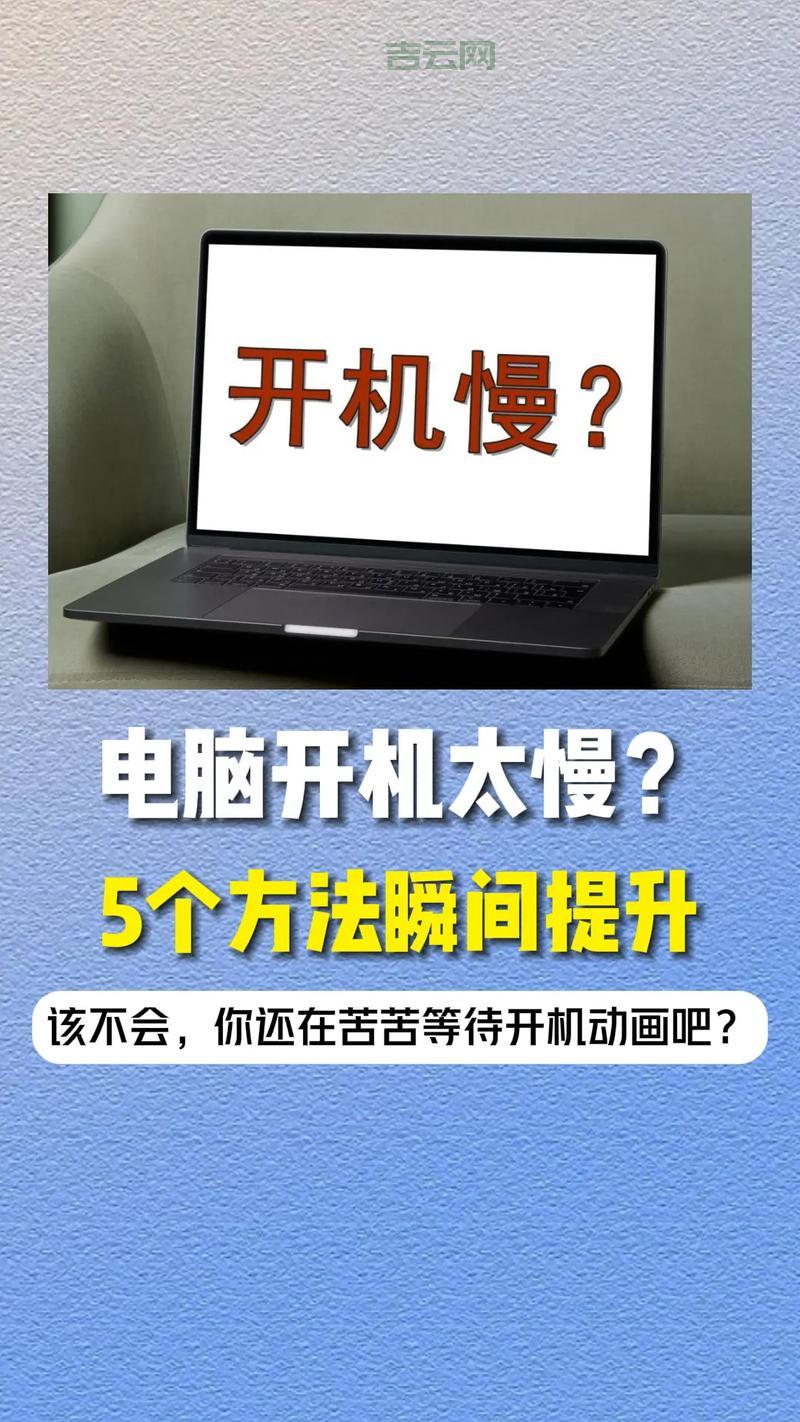
这些方法都比较简单,大家可以试试,说不定也能让你的电脑开机速度快起来!如果你的电脑实在太老,或者硬件配置太低,那可能优化效果就不会太明显。
我想说的是,优化电脑是一个持续的过程,需要不断地学习和实践,才能找到最适合自己的方法。希望我的分享能对大家有所帮助!

